Комбинации из чёрно-белых полос или квадратов сегодня встречаются практически везде: от магазинов до музеев и банков. Встречаются они и в неожиданных местах, например, на памятниках архитектуры. Чтобы понять, как установить сканер QR и штрих-кодов и как им пользоваться, нужно иметь представление, что это за коды, для чего нужны и какие возможности дают пользователям.
Каким образом расшифровать данные, которые хранит в себе код, что для этого требуется и какими характеристиками должно обладать считывающее устройство, рассмотрим в статье.
Подберём сканер штрихкода для вашего бизнеса. Доставим в любую точку РФ!
Оставьте заявку и получите консультацию в течение 5 минут.
Отличие QR (кьюар)-кода и линейного штрихкода
Штрихкод (линейный или 1D-код) — это изображение (чередование полос разной толщины) на поверхности (упаковке) товаров или на этикетке, предназначенное для оптимизации товароучёта. Сведения со штрихкода считываются с помощью технических средств: сканеров, ПК или смартфонов. Использование кодирования позволяет быстро идентифицировать изделие, вносить в систему учёта товаров, отслеживать маршрут от изготовителя до конечного покупателя.
Как сканировать QR-код на Самсунге?
Штрихкод выполняет не только информативную и идентификационную функции, но и многие другие:
- автоматизация контроля над запасами товаров;
- удобство организации движения товара (отгрузок, транспортировки, хранения);
- увеличение скорости и качества обслуживания клиентов.
В нашей стране самыми популярными линейными считаются коды из тринадцати (JEAN-13) и восьми (EAN-8) цифр.
EAN-8 расшифровывается как:
- начальные две цифры — код государства;
- далее пять цифр — код изготовителя;
- проверочная цифра (вычисляется на основании предыдущих цифр на основе определённого алгоритма).
- три цифры — шифр организации, являющейся членом EAN International (например, для РФ — 460-469);
- шесть цифр — организация-производитель;
- далее комбинация из трёх цифр — код изделия внутри компании;
- контрольное число.
Штрихкод нельзя располагать на участках, где уже присутствуют иные маркировочные компоненты: надписи, рисунки или перфорация.
QR-код — это более современный, усовершенствованный двухмерный (2D) штрихкод, имеющий возможность хранить большее количество полезной информации, чем линейный.
Аббревиатура QR означает «быстрый отклик». Такой код универсальный, с практически неограниченными возможностями, он может быть нанесен на любую ровную поверхность и иметь различные размеры: от 21х21 модулей (версия 1) до 177х177 (версия 40).
В штрихкоде информация считывается по горизонтали и ограничивается 30 знаками, а QR-код предоставляет гораздо большие возможности: данные считываются как по горизонтали, так и по вертикали, и объем может составлять около 4000 символов.
В кьюар-код можно зашифровать самые разнообразные данные: товарные чеки, ссылки на интернет-сайты, контактные данные и многое другое. После сканирования (если «зашит» веб-адрес сайта) код автоматически перенаправляет пользователя на нужный адрес, открыв его в браузере. Если в коде зашифрованы текст, фотография или рисунок, то они выводятся на экран считывающего устройства. Если это закодированный товарный чек, то появится возможность увидеть сведения о товаре, получить доступ к купону акции или использовать скидку.
Сканирование QR-када при помощи iPhone
Главным преимуществом QR-шифрования можно назвать высокую скорость обработки информации. Это в особенности удобно для использования в банковской сфере и всех областях, связанных с движением товара. Использование данной технологии помогает легко оплатить покупку, всего лишь отсканировав код, не используя банковские карты.
Как происходит процесс оплаты:
- покупатель подходит к кассе с покупками;
- продавец сканирует все товары, считает общую сумму и создаёт QR-шифр;
- покупатель заходит в приложение для осуществления платежей на телефоне или планшете, сканирует код и осуществляет оплату;
- продавец после получения уведомления о том, что оплата совершена, формирует чек;
- покупателю приходит оповещение (СМС или оповещение в приложении) о произведённом платеже.
Оплата по коду — относительное новый вариант использования существующей технологии, но завоёвывающий всё большую любовь пользователей.
Двумерный штрихкод, размещённый на рекламном баннере, моментально перенаправляет пользователей на форму для оформления заказа или оплаты товара. При этом технология гарантирует надёжность и безопасность при проведении любых финансовых операций.
Мы готовы помочь!
Задайте свой вопрос специалисту в конце статьи. Отвечаем быстро и по существу. К комментариям
Скачать сканер QR-кодов на русском и как пользоваться
Чтобы иметь возможность считывать информацию с QR-кода, необходимо иметь в доступности одно из устройств: специальный сканер, персональный компьютер, смартфон или планшет, оснащённый камерой.
Если нужно часто пользоваться сканированием кодов при помощи компьютера или самим создавать QR-коды, то имеются два варианта:
- пользоваться онлайн-сервисами (необходим постоянный доступ к интернету);
- скачать сканер QR-кодов на русском языке на ПК и пользоваться им без выхода в глобальную сеть.
Раньше для решения задачи требовалось приобретать специальные считывающие устройства (сканеры) и подключать их через USB к ПК. Сегодня это уже необязательно.
Из онлайн-сервисов хорошим вариантом является ресурс qr.smartbobr.ru. Порядок действий для считывания информации предельно прост:
- зайти на сайт;
- распознать картинку с кодом одним из методов: загрузить её в память ПК либо воспользоваться камерой компьютера или ноутбука.
Также здесь можно создать свой QR-код. Для этого в предложенное поле ввести нужный вам текст, картинку или ссылку на интернет-сайт. Полученный код можно сохранить на свой компьютер или отправить на e-mail.
Для постоянного использования более удобны установленные на компьютер программы. Например, хороший вариант — бесплатная версия CodeTwo QR Code Desktop Reader, которая даёт возможность распознавать QR и линейные коды с монитора или при помощи веб-камеры. Как только программа считает код, на экран будет выведена расшифрованная информация.
Если есть необходимость считывания кодов при помощи мобильного устройства или планшета, как на Android, так и на iOS, нужно установить специальное приложение. Скачать и установить сканер кьюар-кодов на свой гаджет легко, используя Google Play Market или App Store.
Нужен сканер штрихкодов? Подберём оборудование для вашего бизнеса за 5 минут.
Оставьте заявку и получите консультацию.
Лучший сканер QR-кодов для Андроид
Существует множество программ, при помощи которых можно сканировать информацию на продукции в магазинах, книгах и прочих местах, где есть QR или штрихкоды. Это, например, QR Droid, Kaywa reader, RedLaser, QuickMark и другие.
Главное, чтобы у телефона имелась камера, с её помощью программа считывает код, чтобы затем распознать его и вывести на экран устройства расшифрованный результат. Некоторые смартфоны имеют предустановленное программное обеспечение для распознавания кодов. Наиболее популярны программы, имеющие возможность импортировать данные в другие приложения.
Судя по отзывам пользователей, лучшим сканером QR-кодов для Андроид является программа «QR сканер штрих-кода» — быстрый и точный сканер для мобильных устройств и планшетов.
Основные характеристики и возможности программы:
- возможность кодирования любой информации: контактных данных, приложений, e-mail и прочей;
- наличие дополнительных функций (экспозиция, фонарик, автофокус);
- возможность передачи данных друзьям через социальные сети и мессенджеры (VK, Facebook, WhatsApp и другие), а также СМС и e-mail;
- опция автоматического открытия интернет-страниц;
- сохранение истории прошлых сканирований;
- вибрация и звуковые оповещения;
- возможность инвертирования;
- копирование текста в буфер обмена.
С его помощью можно сканировать, распознавать, создавать и передавать любые QR- и линейные коды, а простой в использовании интерфейс поможет сделать это быстро, надёжно и легко.
Источник: online-kassa.ru
Как сканировать QR-коды с помощью камеры Android смартфона
Quick Response code , более известный как QR -код — это быстрый и простой способ поделиться различными типами информации путем сканирования кода с помощью мобильного устройства. Ваш Android смартфон может значительно расширить свои возможности, если вы будете использовать эту функцию.
С помощью QR-кодов вы можете делиться различной информацией
Вы можете поделиться своим паролем Wi-Fi с другими или поделиться своим QR -кодом от профиля Google Pay с друзьями и семьей. Google добавила возможность сканировать QR -коды через приложение Google Lens (или Google Объектив ) начиная с Android 8 , поэтому вам больше не нужны сторонние приложения для чтения таких кодов с помощью Android смартфона.
Как сканировать QR-код с помощью камеры вашего смартфона
Чтобы отсканировать QR -код с помощью Android смартфона, вам нужно найти и открыть приложение Google Lens . Если у вас Android 8 , 9 или 10 , приложение можно легко найти в Google Assistant . Однако, если у вас Android 11 , сканер QR -кодов будет расположен в строке поиска Google на главном экране или в приложении Google . Некоторые смартфоны также содержат его внутри приложения камеры.
Источник: dzen.ru
Как отсканировать QR-код с экрана телефона: 3 способа
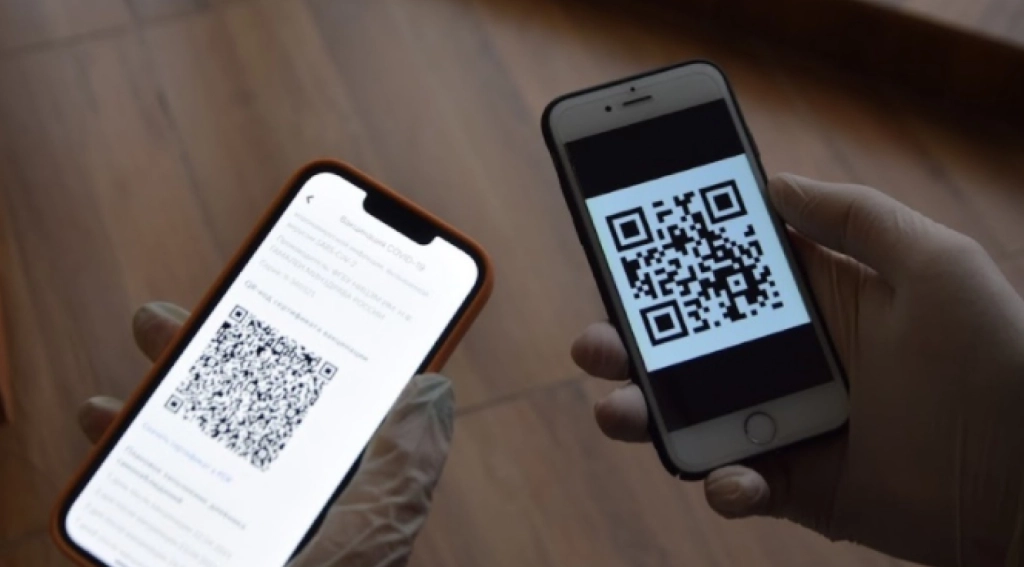
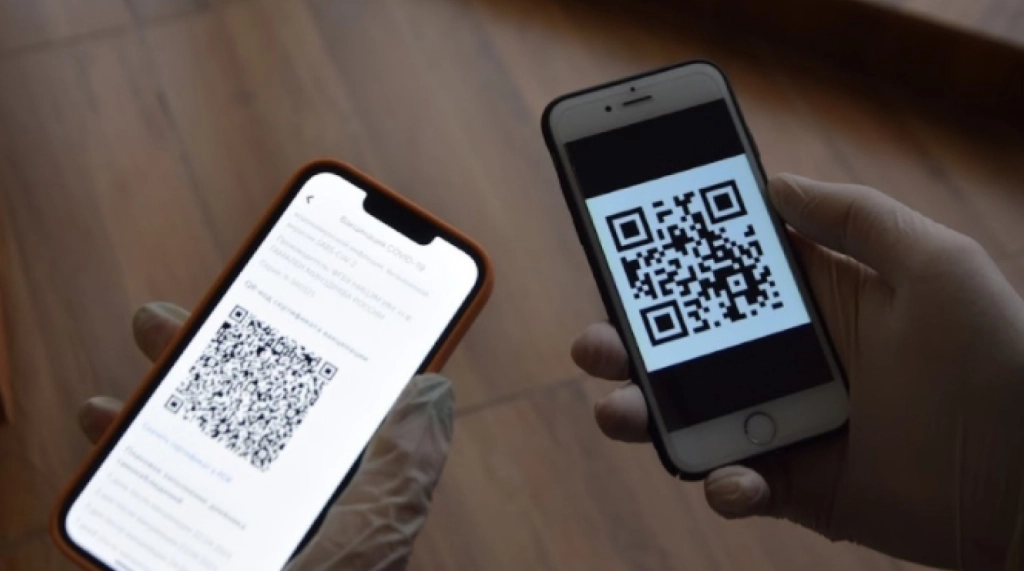
Дарья Завьялова Редакция «Текстерры»
11 марта РКН решил заблокировать Instagram и дал пользователям пару суток, чтобы они могли перетащить аудиторию в другие соцсети.
Самым популярным способом оказались QR-коды. Причем если в сторис можно с помощью стикера дать обычную ссылку на «ВКонтакте» или Telegram, то ссылки в постах некликабельны – там без QR уже не обойтись.

И такого было (и есть) довольно много…
Админы этой группы оказались не одиноки. Я и вживую несколько раз слышала «Что за умники это придумали, как я отсканирую экран своего же телефона?!». Так вот, пользоваться зеркалами для этого, как советуют умельцы (!), вовсе не нужно – в смартфонах есть приложения, сканирующие экран.
Программа, которая уже есть в вашем смартфоне
На Android
Все давно придумано и встроено!
- Сохраняем изображение с QR.
- Открываем его с помощью «Google Фото».
- Открываем «Настройки» (бургер вверху справа).
- Видим блок «Поиск на этом фото» и нажимаем «Поиск» (рядом нарисован значок QR, чтобы мы уже точно не запутались).
- Готово – внизу появляются три кнопки: «Сайт» (это значит – сразу перейти по ссылке), «Копировать URL» и «Поделиться».
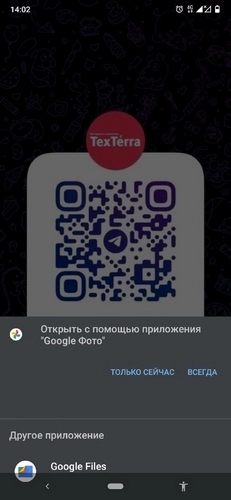
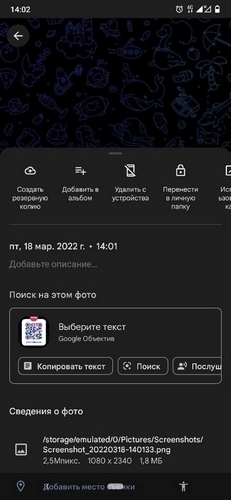
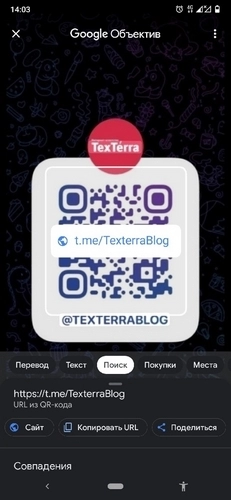
Смотреть галерею
Так можно отсканировать QR-код с помощью встроенного приложения на Android
Ha iOS
- Сохраняем изображение с QR.
- Нажимаем «Поделиться» (кнопка слева внизу).
- Нажимаем «Найти через Google Объектив» (последний пункт в списке).
- Нажимаем «Посмотреть результаты».
- И точно так же, как и на Android, видим три кнопки: «Сайт» (то есть перейти по ссылке), «Копировать URL», «Поделиться».
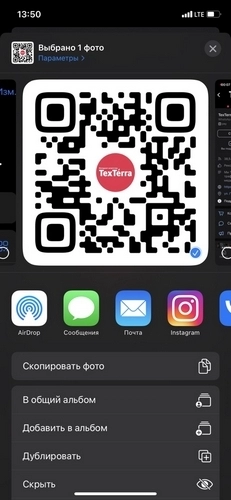
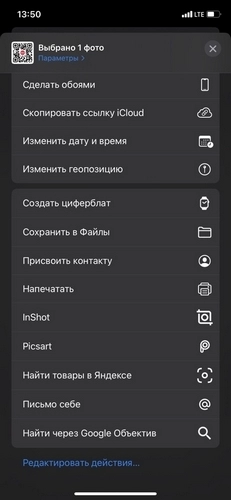
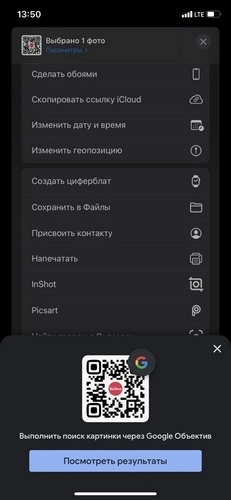
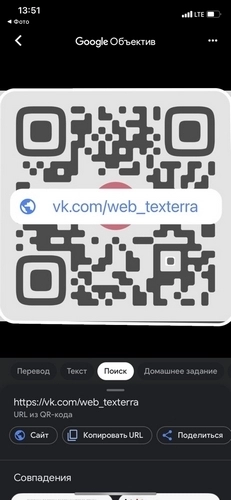
Смотреть галерею
Так можно отсканировать QR-код с помощью встроенного приложения на iOS
Продвинем ваш бизнес
В Google и «Яндексе», соцсетях, рассылках, на видеоплатформах, у блогеров
Встроенный сканер «ВКонтакте»
Если у вас на смартфоне есть приложение «ВКонтакте», все еще проще.
- Заходим в собственный профиль.
- Справа вверху видим значок QR и нажимаем на него.
- Попадаем в сканер. Наверху нужно переключиться с «QR моего профиля» на «QR-сканер» и нажать «Сканировать с фотографии».
- Нажимаем «Открыть ссылку».
Это обычный QR-сканер – вовсе не обязательно, чтобы QR-ссылка вела именно на страницу или группу «ВКонтакте»: он отсканирует любую.
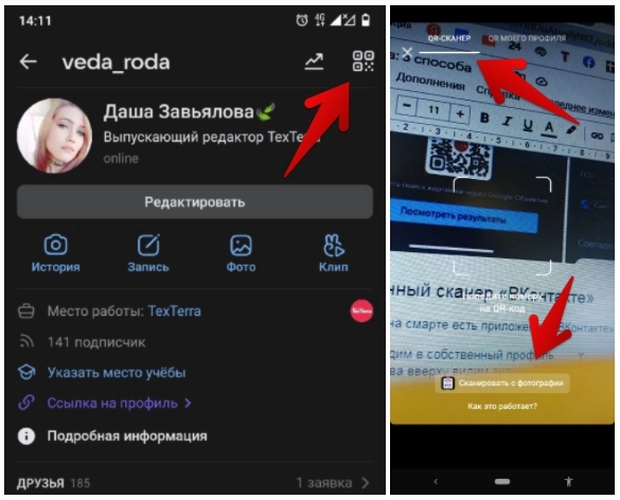
Так можно отсканировать QR-код с помощью встроенного сканера «ВКонтакте»
Отдельная программа сканирования
Здесь тоже все просто: скачиваете любую программу из Google Play или AppStore, а внутри выбираете сканирование не камерой, а с изображения.
Я скачала первое же приложение из списка и увидела, что оно предлагает мне это сделать:
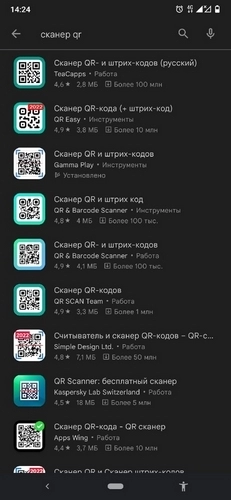
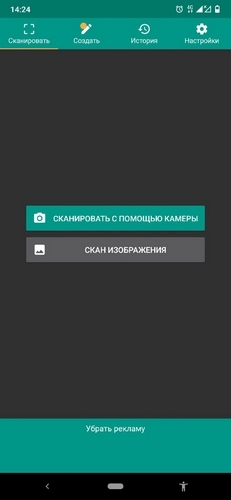
Выбирайте любое приложение – ими всеми просто пользоваться
Бонус: как отсканировать QR-код с экрана компьютера без смартфона
Если вдруг у вас есть только QR, а смартфона под рукой нет (такое бывает. ), то есть всякие программы и расширения – но как по мне, гораздо проще воспользоваться онлайн-сервисом, например, QR Reader.
Гайд будет состоять всего из трех пунктов:
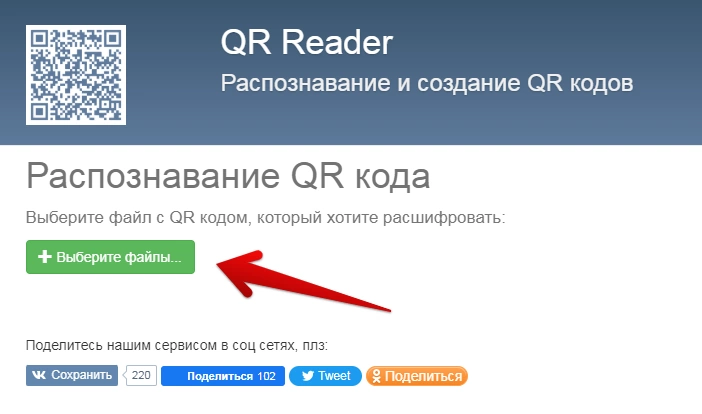
- Нажимаю на «Выберите файлы»:
Онлайн – тоже можно. Открываем сервис…
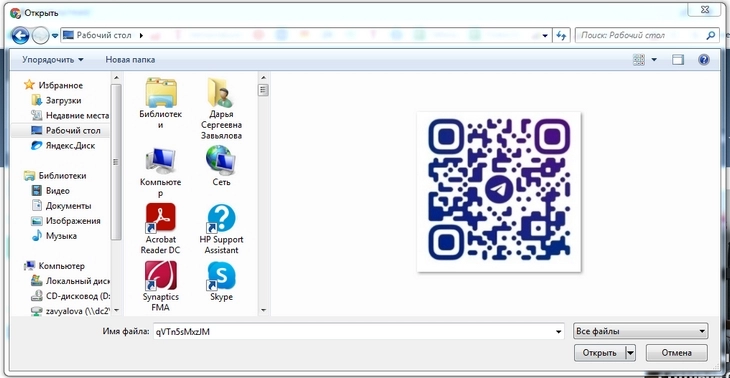
- Загружаю сохраненный обычной картинкой QR-код:
… выбираем нужное изображение
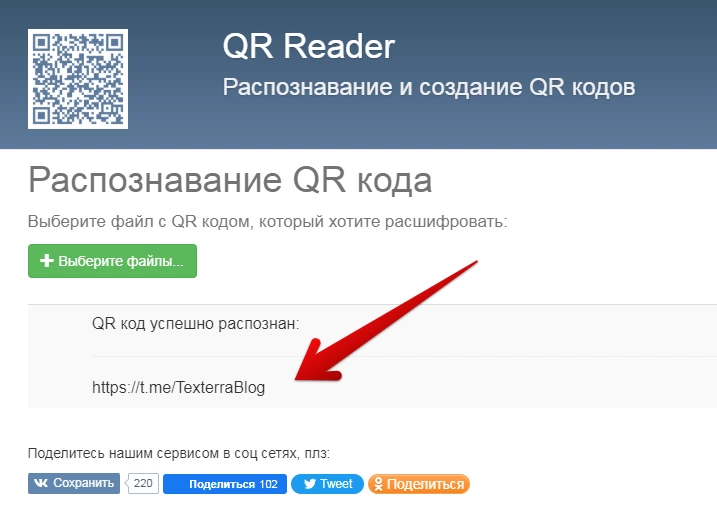
- Забираю ссылочку:
Источник: texterra.ru